Betjening av innspilte klipp
På miniatyrbildeskjermen kan du betjene klippene eller kontrollere egenskaper for klipp ved hjelp av [Thumbnail]-menyen i kameramenyen.
Trykk på [Menu]-knappen på skjermbildet for betjening av avspilling for å vise kameramenyen i kamerabildepanelet.
Du kan utføre følgende betjening ved hjelp av [Thumbnail]-menyen i kameramenyen.
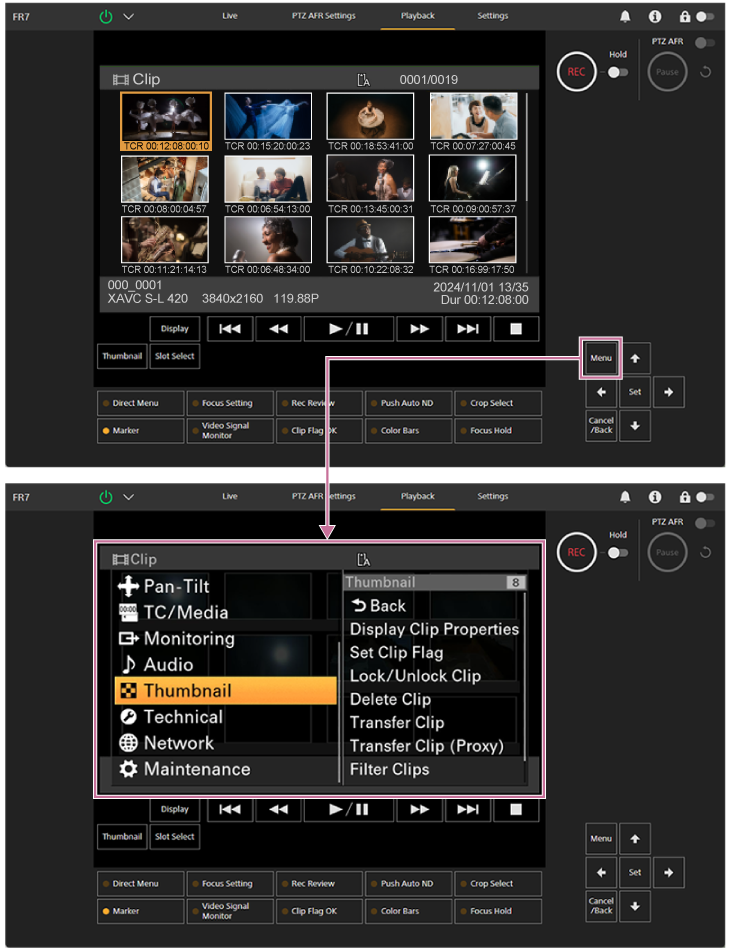
Hint
- Du kan også trykke på [Menu]-knappen på skjermbildet for direkte betjening for å vise kameramenyen.
Betjening ved hjelp av [Thumbnail]-menyen i kameramenyen.
Velg en funksjon som skal betjenes ved hjelp av pilknappene i GUI-kontrollpanelet og trykk på [Set]-knappen.
Trykk på [Cancel/Back]-knappen for å gå til forrige skjermbilde.
Merknad
- Noen elementer kan ikke velges, avhengig av statusen da menyen ble vist.
Menyelementer for betjening av klipp
[Thumbnail]-menyen i kameramenyen har følgende menyelementer som gjelder betjening av klipp.
[Display Clip Properties]
[Set Clip Flag]
[Lock/Unlock Clip]
[Delete Clip]
[Transfer Clip]
[Transfer Clip (Proxy)]
[Filter Clips]
[Customize View]
- Hvis du vil ha mer informasjon om hvert menyelement, kan du se "[Thumbnail]-menyen".
Slik viser du skjermbildet for klippegenskaper
Select [Thumbnail] > [Display Clip Properties] i kameramenyen for å vise skjermbildet for klippegenskaper.
Trykk på  (Forrige)-knappen
(Forrige)-knappen  (Neste)-knappen for å hoppe til forrige/neste klipp.
(Neste)-knappen for å hoppe til forrige/neste klipp.
Slik legger du til klippflagg
Du kan legge klippflagg (merker OK, NG eller KP) til klipp for å filtrere visningen av klipp basert på klippflaggene.
Velg miniatyrbildet for klippet du vil legge til et klippflagg på, og velg deretter klippflagget ved hjelp av [Thumbnail] > [Set Clip Flag] i kameramenyen.
| Innstilling | Klippflagg som legges til |
|---|---|
| [Add OK] | OK |
| [Add NG] | NG |
| [Add KEEP] | KP |
Hint
- Du kan også bruke en knapp som er tilordnet med klippflagg-funksjonen for å legge til klippflagg.
Slik viser du miniatyrbildeskjermen med filtrerte klipp
Velg [Thumbnail] > [Filter Clips] i kameramenyen, og velg en klippflaggtype for å vise bare de klippene som har det angitte flagget.
Hvis du vil vise alle klippene, velger du [All].
Du kan også trykke på [Display]-knappen for å sortere miniatyrvisningen etter flagg.
Slik sletter du klipp
Du kan slette klipp fra minnekort.
Velg [Thumbnail] > [Delete Clip] > [Select Clip] eller [All Clips] i kameramenyen.
[Select Clip]: Sletter det valgte klippet. Valget av flere klipp støttes.
[All Clips]: Sletter alle viste klipp.
Slik endrer du informasjonen som vises på miniatyrbildeskjermen
Du kan endre informasjonen om klipp/bilde som vises under miniatyrbildet.
Velg [Thumbnail] > [Customize View] > [Thumbnail Caption] i kameramenyen, og velg informasjonen som skal vises.
[Date Time]: Viser datoen og klokkeslettet da klippet ble opprettet og sist endret.
[Time Code]: Viser tidskoden.
[Duration]: Viser varigheten av klippet.
[Sequential Number]: Viser et sekvensnummer for hvert miniatyrbilde.